
Ako viete, pri inštalácii systému Windows 10 systém požiada o vytvorenie používateľského účtu a udelenie práv miestneho správcu tohto účtu. Počas inštalácie sa však vytvorí ďalšia. skrytý účet správcu, ktorý je deaktivovaný z bezpečnostných dôvodov. V tomto článku budeme hovoriť o vstavanej položke správcu systému Windows 10, o čom je, ako ju povoliť a zablokovať.
Dokonca aj v systéme Windows XP bol účet správcu skrytý na prihlasovacej obrazovke a od systému Windows Vista po systém Windows 10 vrátane je tiež zablokovaný. Vstavaný účet správcu má na počítači plné, neobmedzené práva, na tento účet sa nevzťahuje UAC (User Account Control) a všetky programy sa spúšťajú bez žiadosti UAC (je to hlavný rozdiel od používateľských účtov s právami správcu).

Pozrime sa na niekoľko spôsobov, ako povoliť vstavaný účet správcu v systéme Windows 10..
rada. V predvolenom nastavení nie je nastavené heslo správcu (prázdne).obsah:
- Príkazový riadok
- Snap Local Users and Group
- Editor miestnych politík
Príkazový riadok
Najrýchlejší a najjednoduchší spôsob, ako povoliť účet správcu, je z príkazového riadka so zvýšenými príkazmi.
Na tento účel spustite príkaz:
správca / aktívny užívateľ siete: áno
rada. Ak príkaz vráti, že názov nebol nájdený, je pravdepodobne premenovaný váš účet správcu. Príkazom je možné zobraziť zoznam všetkých účtov:
čistý užívateľ
V našom prípade (ruská verzia systému Windows 10) sa účet nazýva „správca“. Aktivujeme ho príkazom:
net user Admin / active: yes
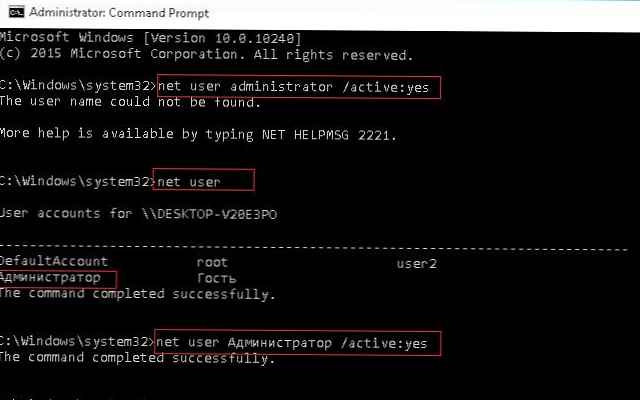
Pre tento účet nie je predvolene nastavené žiadne heslo (prázdne heslo), preto dôrazne odporúčame zmeniť ho na niečo veľmi komplikované. Heslo sa nastavuje príkazom (heslo bude potrebné zadať dvakrát).
správca čistého používateľa *
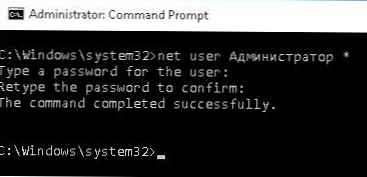
Snap Local Users and Group
Otvorte modul snap-in MMC Local Users and Groups zadaním do vyhľadávacieho panela alebo príkazového riadku lusrmgr.msc. V okne konzoly rozbaľte položku užívatelia. Vyhľadajte účet a dvakrát naň kliknite správca a zrušte začiarknutie políčka Účet je zakázaný (Účet je deaktivovaný). Uložte zmeny.
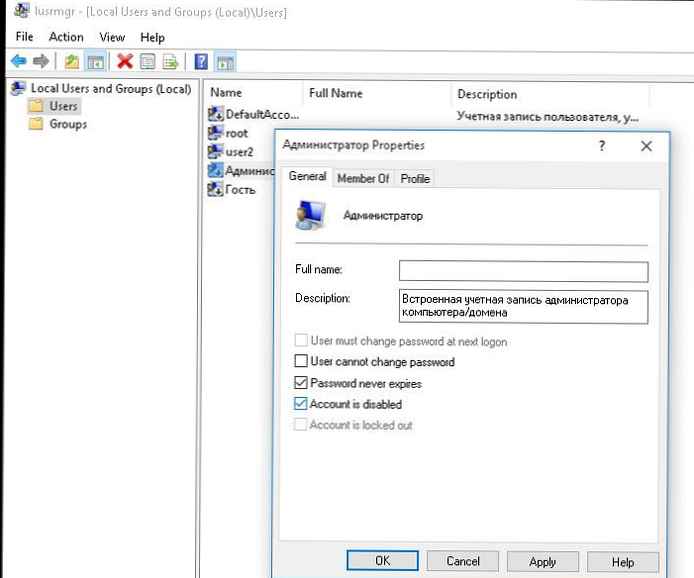 Účet správcu je teraz povolený. V tej istej konzole môžete zmeniť svoje heslo výberom v kontextovej ponuke Nastaviť heslo.
Účet správcu je teraz povolený. V tej istej konzole môžete zmeniť svoje heslo výberom v kontextovej ponuke Nastaviť heslo.
Editor miestnych politík
Otvorte editor politiky miestnej skupiny gpedit.msc (alebo editora miestnej bezpečnostnej politiky - secpol.msc). Prejdite do sekcie Konfigurácia počítača -> Nastavenia systému Windows -> Nastavenia zabezpečenia -> Miestne politiky -> Možnosti zabezpečenia. Nájdite a upravte pravidlá Účty: Stav účtu správcu (Účty. Stav účtu je „správca“), ktorý ho zmení na stav umožniť.
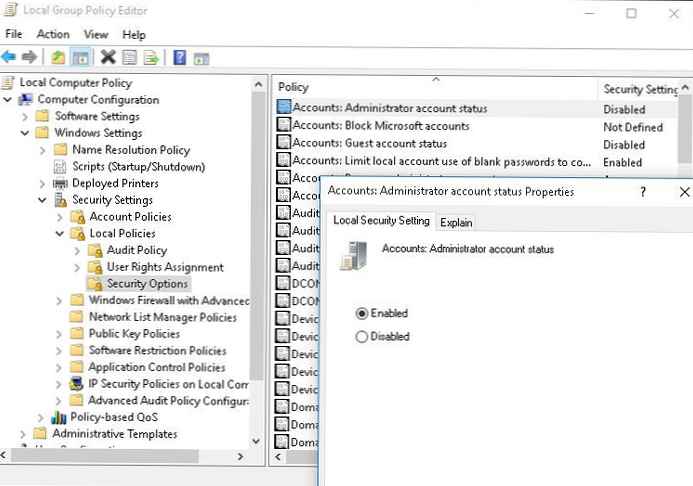 Po povolení niektorého z vyššie uvedených spôsobov bude účet správcu k dispozícii na prihlasovacej obrazovke.
Po povolení niektorého z vyššie uvedených spôsobov bude účet správcu k dispozícii na prihlasovacej obrazovke.
Správca sa odpojí v opačnom poradí. Najjednoduchší spôsob, ako to dosiahnuť, je z príkazového riadku:
správca / aktívny užívateľ siete: nie
alebo tak:
net user admin / active: no











